

Eu sou um usuário do Chrome muito tempo, mas o Firefox 20 quase me conquistou com o seu novo botão Downloads e Private Tab - um pequeno add-on que me permite abrir guias de navegação privada dentro de um janela do navegador normal no Firefox. O Firefox 20 não apenas me faz perceber o quanto mais úteis são os complementos do Firefox em comparação com as extensões do Chrome, como também resolve um problema que tive por um bom tempo. A pasta Meus downloads está sempre confusa porque são necessários dois cliques para abrir um arquivo baixado no Chrome na pasta Downloads, e tenho pouca motivação para mover esse arquivo para algum lugar onde possa encontrá-lo novamente ou excluÃ-lo se não for usado mais tarde. O novo botão Download no Firefox 20 resolve este problema de forma excelente. Eu posso acessar downloads e arrastar soltá-los para qualquer pasta de um pequeno botão e seu pop-up no topo. Nem todo mundo está feliz com o novo botão Downloads no Firefox 20 porque ele move o local onde você pode acessar todos os downloads. A guia Downloads é um complemento que consolida a exibição de downloads antigos e novos em algo que mais pessoas ficariam felizes e retornará os downloads para uma guia em uma janela do Firefox.
Aparentemente, o complemento adiciona um botão semelhante ao padrão, exceto o branco. Você terá que arrastar esse botão para a barra de guias no menu Personalizar.

A guia Downloads oferece acesso com um clique aos seus Downloads; clicar no botão abre Downloads em uma nova guia da qual você pode arrastar arquivos suspensos. A pergunta é: por que usar esse complemento quando você pode simplesmente desativar o novo visualizador Downloads?
Com a guia Downloads, o novo botão Downloads continuará funcionando, o que significa que você ainda pode ver o progresso do download a partir dele o próprio botão ou abrindo o pop-up. Sempre que você precisar visualizar todos os downloads, você tem o botão Guia de downloads para abri-los em uma nova guia. A guia permite que você arraste os arquivos para qualquer local e não faz parte da exibição da biblioteca padrão, onde os downloads aparecem agora.

Como limpar dados EXIF ​​de um arquivo JPEG no Firefox
As imagens, especialmente aquelas que capturamos em nossos telefones, contêm dados EXIF. Os dados EXIF ​​podem ser perfeitamente inofensivos quando incluem informações sobre a câmera / programa usado para criar uma imagem. Pode ser menos inofensivo quando inclui informações de localização com a imagem.
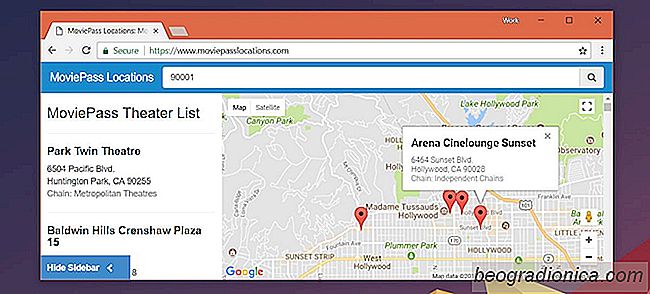
Encontre cinemas MoviePass na sua área com seu CEP
A Netflix tem um serviço bacana chamado MoviePass. Para uma assinatura de US $ 10 / mês, você pode assistir a um filme todos os dias em um cinema participante. É basicamente um serviço de assinatura que lhe dá acesso a 30 ingressos de cinema por mês por US $ 10. Assistir filmes não pode ficar mais barato do que isso.